

发布时间:2022-05-05 16: 03: 23
关键词:游戏录屏,录屏软件
品牌型号: CPU:AMD Ryzen 5 2600X
系统:Windows 10 64位专业版(21H1)
软件版本:Camtasia 2021.0.17
玩大型游戏和录制游戏视频都是很吃电脑硬件配置的行为,如果一边开着高效画面一边开着4K录制的话,大部分电脑都会非常卡的,那么游戏录屏卡顿怎么办,游戏录屏不掉帧的软件又有哪些呢?接下来就让我们一起来看看这些问题的解决办法。
一、游戏录屏卡顿怎么办
在进行游戏的同时进行录制工作,会为电脑带来不小的压力,有时就会造成游戏或者录制视频的卡顿,原因无非是两种:硬件与软件。
1、提升电脑硬件配置
(1)显卡
玩游戏就需要高端显卡是很多玩家的共识,尤其是在游戏画面与建模越来越追求精细与真实的现在,很多主打画面精美的游戏对于显卡的要求都会很高。
想要电脑带的动一些大型网游与单机游戏,还想在运行游戏的同时进行屏幕录制,一块能打的独立显卡必不可少。
4月初,V社公布了Steam 2022年3月的硬件和软件调查结果。
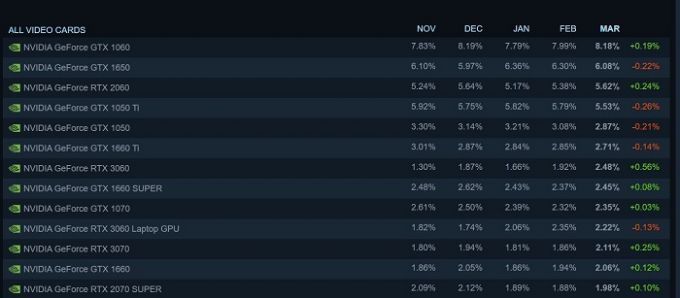
排名前三的常用的显卡是GTX 1060、GTX 1650和RTX 2060,其中RTX 2060凭借5.46%占有量和0.25%增长率,超过了原先排在第三的GTX 1050 Ti。
要想同时运行游戏并进行屏幕录制,可以根据现在的显卡行情选择合适的显卡。
(2)CPU
游戏吃显卡性能是不错,但不代表它不需要CPU配置,运行游戏与屏幕录制从来就不是一块显卡就能支撑的起来,一些游戏规则复杂、交互繁多、人物等游戏单位繁多的游戏就会对CPU的要求很高。
而且录制软件在录制录屏时,也需要CPU给到强力的支持,否则不但游戏本身会掉帧,录制软件本身也会因为来不及处理编码而导致录出的素材卡顿。

(3)硬盘
游戏和屏幕录制对与硬盘也有一点不大不小的关系。
首先,硬盘的容量要足够大,毕竟现在的电脑游戏动不动就能有100GB,再加上一些日常的更新补丁和DLC之类的内容,还有录制出的素材体积也不小,硬盘的容量要足够大才能装得下。
其次,硬盘的读写速度会影响游戏的加载和读档速度,机械硬盘如果有坏道也会让游戏与录制卡顿。
2、游戏优化问题
除了我们电脑硬件本身的问题之外,游戏厂商对于游戏的优化能力也会有影响。比如最近几年的几款知名大作:《绝地求生(PUBG)》和《赛博朋克2077》就靠着他游戏优化水平之低闻名全球。

不过这些就不是我们自己能解决的问题了,或许可以向游戏厂商写信提建议?
3、降低游戏画面效果
将游戏画质调低,并手动在游戏画面设置中调低游戏画面FPS,也可以在不改变电脑硬件配置的情况下减少卡顿出现的情况。
二、游戏录屏不掉帧的软件
要在游玩游戏时也能同时流畅的录制屏幕画面,我们需要一款对电脑硬件要求不是那么高的录屏软件。
1、Camtasia
Camtasia是一款专业的屏幕录制与视频剪辑软件。
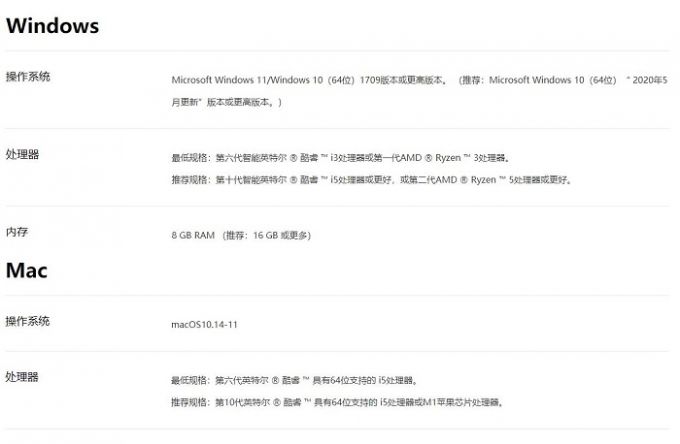
Camtasia 中有很多效果模板可以使用,视觉效果按钮很大,标签清晰。
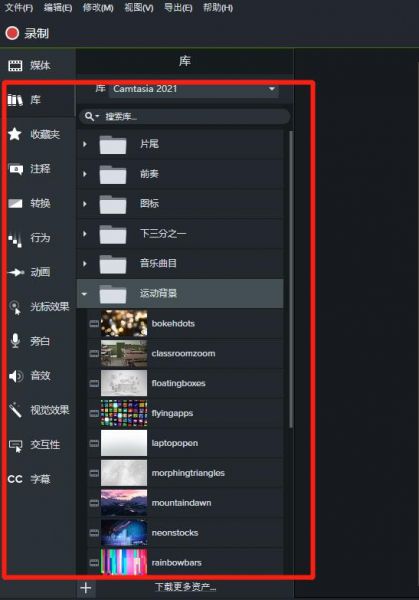
我们可以通过简单的拖放来应用模板效果。时间轴也有自动捕捉功能,可以使剪辑更加方便,如果现有的素材库中没有我们想要的模板,我们还可以点击自己下载模板并导入使用。(查看模板导入方法)
2、OBS Studio
OBS是一款深受众多主播喜爱的直播录屏软件。
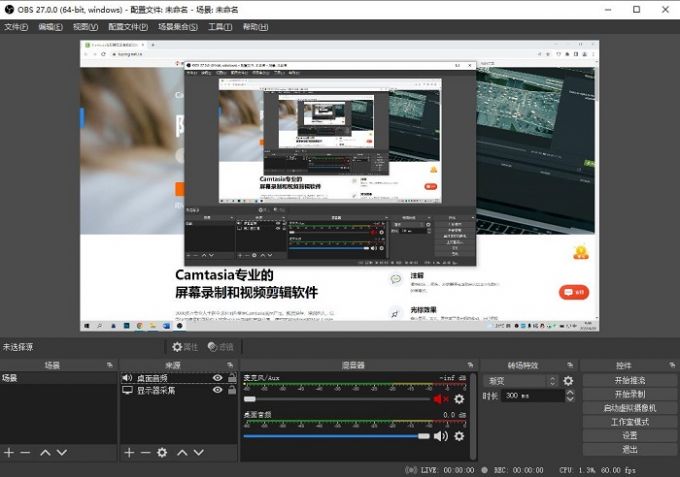
OBS不像Camtasia那样可以打开就能直接录制,使用OBS录制前我们需要先添加录制内容的来源,录制不同内容可以适用不同的采集源。点击来源面板左下角的加号 + ,在弹出的面板中,我们可以根据自己的需要,选择“显示器采集”、“游戏源”或“窗口采集”。
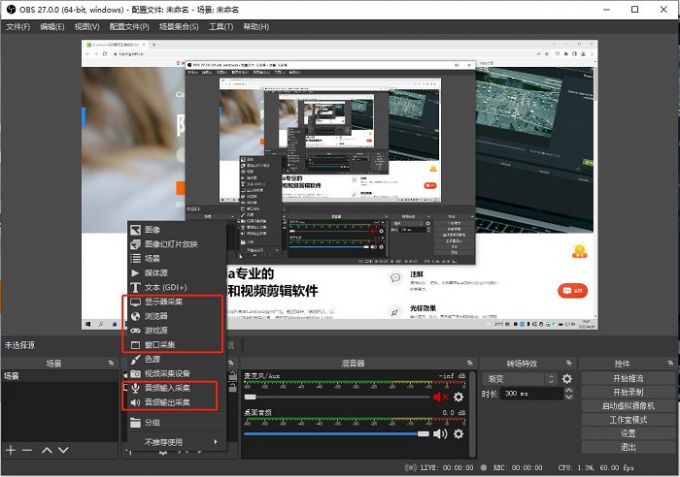
另外我们还需要添加“音频输出采集”与“音频输入采集”来录制系统声音、游戏声音与麦克风输入的声音。
OBS对录制视频的长度没有限制,但在录制高质量视频素材时对电脑硬件有一定要求,否则会出现如下图所示的“编码过载”问题,从而导致录制出的素材画面会卡顿。
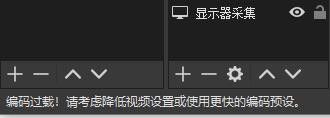
三、Camtasia录制设置
在Camtasia中,我们可以对录制进行一些简单的设置。
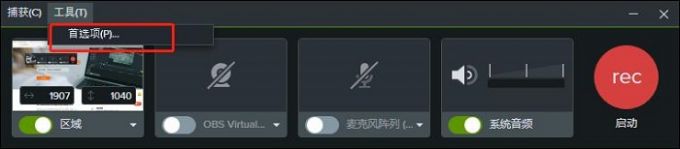
在录制面板菜单“工具”-“首选项”中进行基础设置。
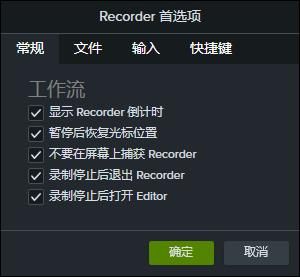
这里的5个常规选项默认都是勾选上的,大家可以根据自己的习惯看看是否需要调整。

在这里我们可以设置录制的帧率与对应的编码器,帧率可以设置为30帧或60帧,编码器则可以根据需要选择,如果对录制的视频没有特殊要求,可以不用调整这些默认设置。
以上便是游戏录屏卡顿怎么办的解决方法以及游戏录屏不掉帧的软件介绍,大家可以根据自己的需要进行尝试使用,如果想要了解更多视频制作技巧,欢迎关注Camtasia中文网。
作者:∅
展开阅读全文
︾